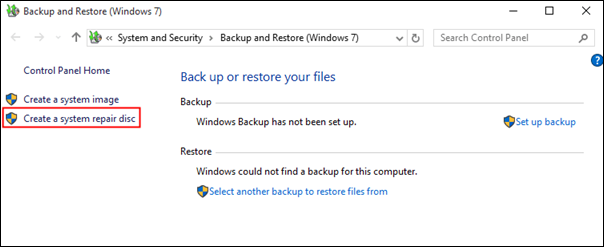啟動修復、系統還原、系統映像還原、Windows記憶體診斷和命令提示字元都包含在系統修復CD中。系統修復DVD允許使用者在必要時使用這些功能。
修復磁碟機雖然可以和修復磁碟相提並論,但並不完全相同。修復磁碟機提供了與系統還原CD類似的修復工具。
另一方面,修復磁碟機包含了Windows 10或8系統檔案,允許您在必要時重新安裝系統。此軟體提供Windows 10的備份副本。
Windows 10中建立修復磁碟機
一個很好的方法就是將資料備份到單獨的磁碟上。如果出現硬體故障等嚴重問題,您將能夠使用修復磁碟機重新安裝Windows 。此步驟不會備份您的資料或您的電腦上未安裝的任何程式。您需要有至少16 GB儲存容量的USB裝置。
- USB磁碟應連接到您的電腦。
- 在搜尋欄中輸入「修復磁碟機」。從結果中選擇「建立修復磁碟機」選項。
- 選擇「將系統檔案備份到修復磁碟機」並點擊下一步。
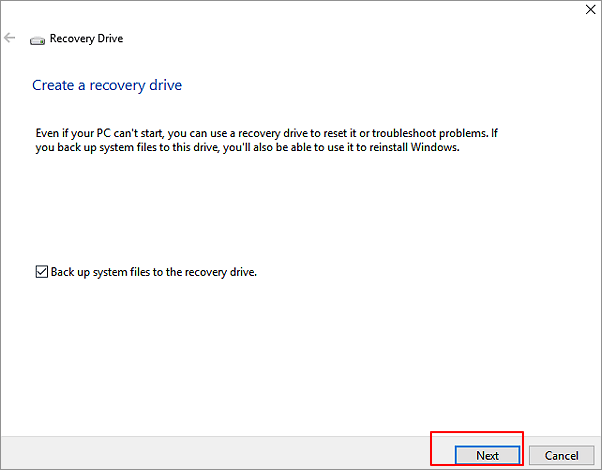
- 選擇USB後點擊下一步繼續。
- 要開始建立修復磁碟機,請點擊建立。
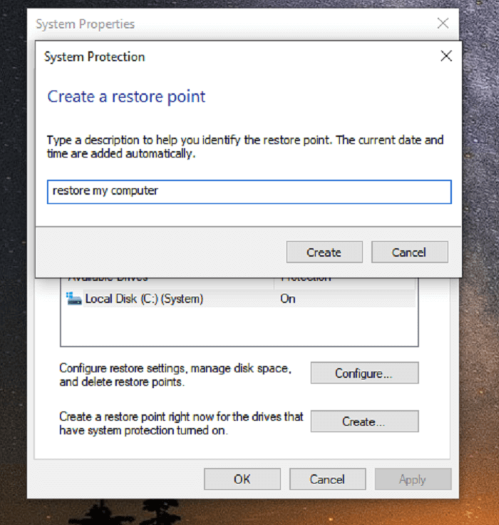
現在您知道如何建立Windows 10系統修復光碟了。插入系統修復光碟並重新啟動電腦以來用。如果您的電腦直接從硬碟啟動,而不是從修復磁碟啟動,那麼在BIOS可設定您的電腦從CD/DVD或USB隨身碟啟動。
Windows 10中建立系統修復光碟
如果發生重大錯誤,您可以使用系統復原選項來修復Windows。您需要有Windows安裝CD或存取電腦公司的復原選項才能使用系統復原選項。如果您沒有可用的這些解決方案,則可以通過建立修復光碟來存取系統修復選項。
- 按Windows+R鍵並輸入control。然後按F3鍵。選擇還原選項並Enter鍵。
- 點擊「備份與還原」>「建立系統修復磁碟」。